
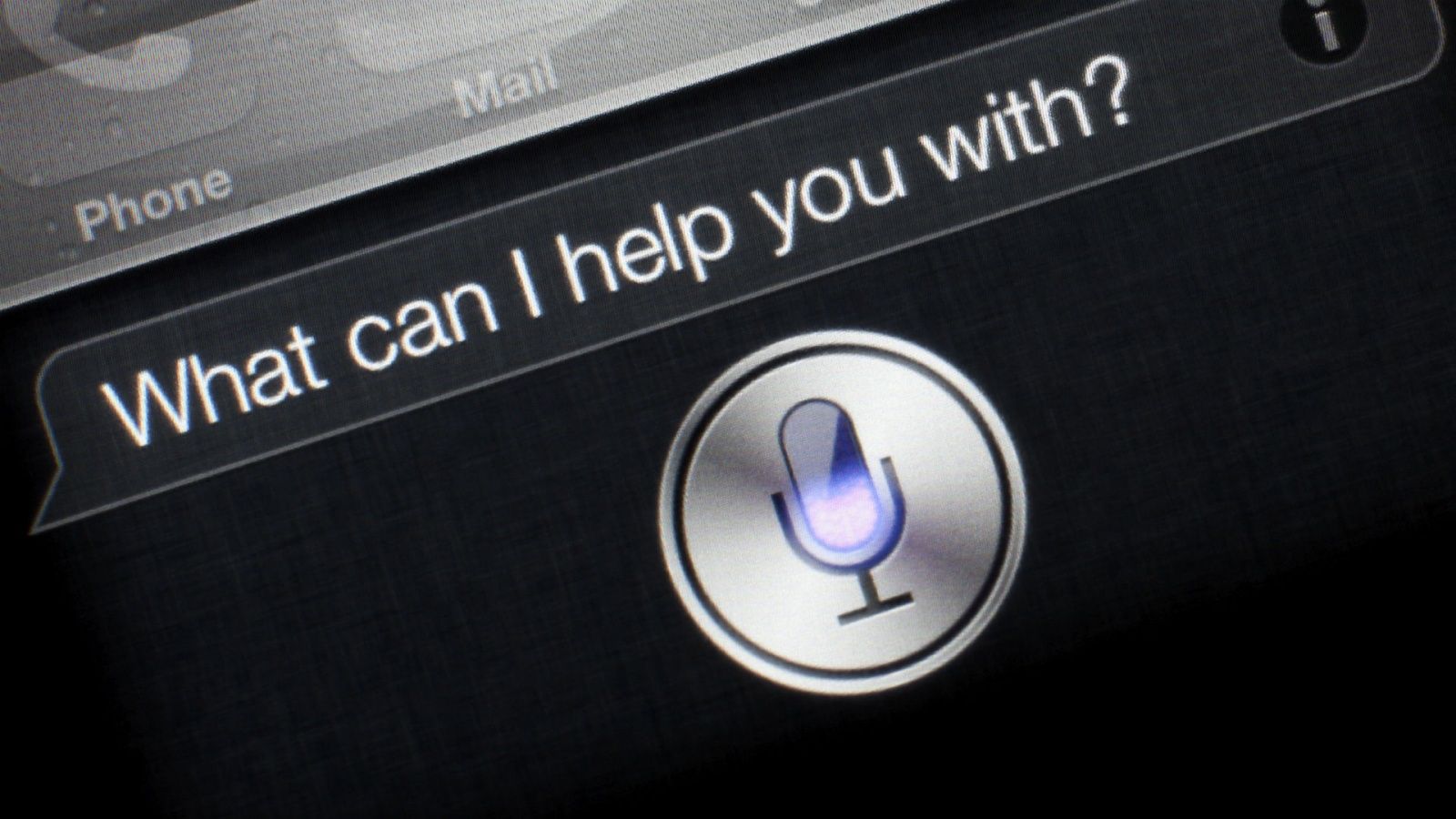
هل سئمت من صوت Siri الأُنثوي ولهجتها وتُريد تغييرهم؟ تعرف على كيفية تغييرهم من هنا
اكتشف وتسوق أفضل مجموعة من المنتجات التقنية وأسلوب الحياةواحصل على خصم 10% على طلبك الأول من متجر سماعة باستخدام الكوبون
ألا يُعجبك صوت المُساعد الشخصي Siri ولا تستطيع تغييره؟ تابع هذا الدليل الخاص والذي يُمكنك من تغيير صوت سيري إلى أياً من اللُغات المُتاحة بالإضافة إلى تغيير جنسها …
كان مُساعد Siri الذي قامت بإطلاقه Apple في عام 2011 ولا يزال أحد أفضل المساعدات الشخصية على الساحة بمُميزات تجعله يتفوق على مُنافسيه أمثال Google Assistant والموجود في أجهزة Google Home، و Amazon Alexa الموجود في أجهزة Amazon Echo في عِدة مجالات بجانب كونه أول المُساعدات الشخصية التي تم إطلاقها، حيث تم إطلاق Google Assistant في عام 2016، وقبله كان مُساعد Amazon Alexa في عام 2014، مما جعله يأخذ الأفضلية عليهم في العُمر والذي جاء بِكُلِ تأكيد بتحسينات خاصة.
عندما أتحدث عن Siri كمُساعد شخصي، فأنا أتحدث عنها بصيغة المُذكر، أما إذا تحدثت عنها كشخصية Siri، فإن الأمر هنا يختلف.
Siri هي عبارة عن صوت أُنثوي يتحدث الإنجليزية، إلا أن هُناك عِدة خُطوات تُمكنك من تغيير صوت و لغة Siri، وحتى لُغتها، وهو ما سأقوم بشرحه في الأسطُر التالية.
اقرأ أيضاً: المساعدة الشخصية سيري ستقرأ لك رسائلك الواردة إلى واتساب بعد تحديثه الجديد!
تغيير صوت سيري على نظام iOS
يُمكن تغيير الكثير من خصائص مُساعد Apple الشخصي، حيث يُمكنك تغيير لهجته ولغته وجنسه أيضاً لتجعله صوت ذكوري بدلاً من أُنثوي، وذلك بإتباع الآتي.
- أولاً: قُم بفتح تطبيق Settings في هاتفك، ومن ثم اضغط على Siri & Search.
- ثانياً: قُم بالضغط على Siri Voice.
- ثالثاً: إختر الإعدادات التي تُريدها من حيث اللهجة إذا ما كانت أمريكية أو بريطانية أو أُسترالية، بالإضافة إلى الجنس إذا ما كان مُذكراً أو أُنثى – Male or Female.
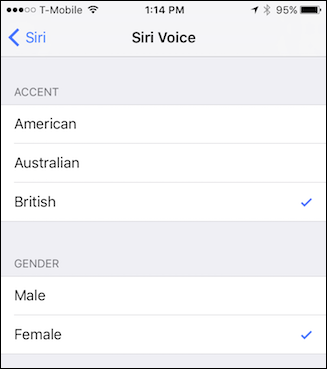 يُمكنك كذلك الوصول إلى قائمة إعدادات Siri من خلال طلب ذلك منها وذلك عن طريق قول:
يُمكنك كذلك الوصول إلى قائمة إعدادات Siri من خلال طلب ذلك منها وذلك عن طريق قول:
"Siri, Change your voice."
اقرأ أيضاً: بخطوات بسيطة اجعل سيري تقرأ لك النصوص على iOS ونظام Mac
وستذهب مُباشرةً إلى إعدادات Siri Voice، التي تُمكنك من تغيير الإعدادات الصوتية الخاصة بها، كما أنه لتبدأ هذه التغييرات في التأثير، ستحتاج لتوصيل الهاتف بشبكة Wi-Fi، وذلك لتحميل أيُما كان قُمت بتغييره، إذا ما كان لُغة أو لهجة أو جنس.
كذلك، لاحظ وجود خيار Language ضمن قائمة خيارات Siri & Search، حيث تستطيع من خلال الدخول إلى هذا الخيار تغيير لُغة Siri إلى إحدى اللُغات المُتاحة، ولكن لا تنسى أنه في حالة تغيير لُغة Siri، فستحتاج إلى إعادة تدريبها على الإستجابة إلى كلمة “Hey Siri.”
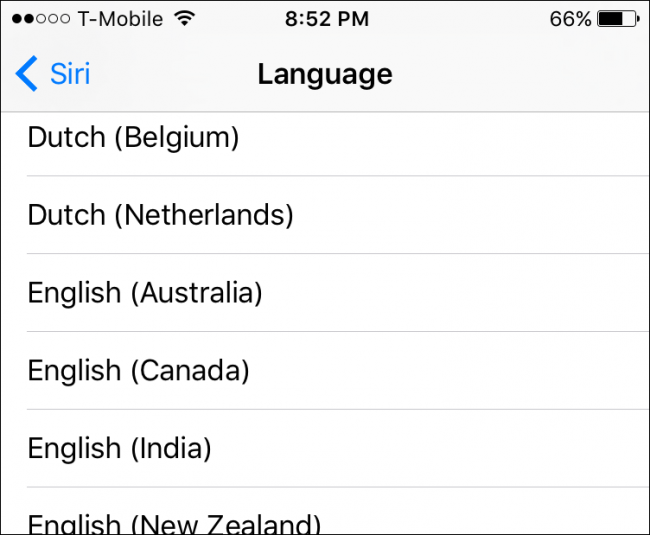 تغيير صوت سيري على نظام macOS
تغيير صوت سيري على نظام macOS
يُمكن كذلك تغيير الإعدادات ذاتها على الحاسب الشخصي العام بنظام macOS، وذلك من خلال إتباع الخُطوات التالية.
- أولاً: قُم بفتح System Preferences.
- ثانياً: قُم بالضغط على خيار Siri.
- ثالثاً: قُم بتغيير الإعدادات الموجود أمامك مثل اللغة من خيار Language، والجنس واللهجة من خيار Siri Voice، حيث ستجد كُل لهجة من الثلاث المُتوفرة للغة الإنجليزية على سبيل المِثال موجود منها نُسختين إحداهما أنثوية والأُخرى ذكورية.
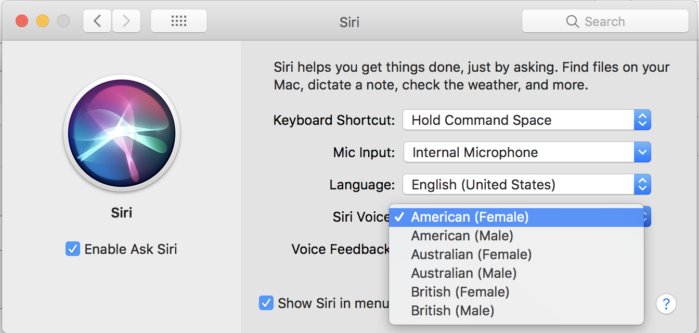
بهذا تكون قد تعرفت على كيفية تغيير صوت و لغة Siri المُساعد الشخصي الذكي من Apple، شاركنا في قسم التعليقات بالأسفل عن ما إذا كُنت قد إستخدمت هذه الخواص بعد معرفتها، وإلى أي لُغة أو جنس قُمت بتغيير Siri ؟ ولا تنسى بالطبع مُتابعتنا في موقع سماعة تك، الموقع الأكبر في العالم العربي فيما يخُص عالم الصوتيات والمرئيات وأخبار المُساعدات الشخصية وشروحاتها.



